トラブル時の対処
電源
| 症状 | 原因 | 対策 |
|---|---|---|
| 電源が入らない。 | ACアダプターがDC IN端子にしっかり接続されていない。 | 奥までしっかり差し込んでください。 |
| 電源コードがACアダプターや電源コンセントにしっかり接続されていない。 | 奥までしっかり差し込んでください。 | |
| PoE++対応の給電装置と本機のLANケーブルがしっかり接続されていない。 | ロックするまで確実に差し込んでください。 | |
| LANケーブルがOPTION端子に接続され、LAN端子に接続されていない。 | LANケーブルをLAN端子に正しく接続してください。 | |
| PoE++ (IEEE802.3bt Type4 Class8準拠)に対応していない給電装置と接続している。 | PoE++ (IEEE802.3bt Type4 Class8準拠)に対応した給電装置を接続してください。 | |
| PoE++給電装置が給電できるトータルの電力制限を超えている。 | PoE++給電装置の取扱説明書をお読みください。 | |
| PoE++給電に対応していないカテゴリーのネットワークケーブルが接続されている。 | LAN端子にカテゴリー5e以上のネットワークケーブルをご使用ください。 | |
| カメラ、PoE++給電装置、周辺機器のアースが接続されていない。 | カメラ、PoE++給電装置、周辺機器のアースを接続してください。 |
映像出力
| 症状 | 原因 | 対策 |
|---|---|---|
| 映像が出ない。 | 接続した機器と正しく接続されていない。 | 接続した機器と正しく接続してください。 |
| 初期設定が完了していない。 | Web Appを使用して初期設定を完了してください。 | |
| HDMIから映像が出ない。 | HDMI出力先の機器で対応していない信号を設定している。 | HDMIの出力フォーマット設定を変更するか、出力信号に対応した機器をご使用ください。 |
| 使用するHDMI規格に対応したケーブルが使われていない。 | 使用するHDMI規格に対応したケーブルを使ってください。 | |
| SDIから映像が出ない。 | 使用するSDI規格に対応したケーブルが使われていない。 | 使用するSDI規格に対応したケーブルをご使用ください。 |
| SDI端子に接続されたモニターが出力信号に対応していない。 | 使用するSDIの規格に対応したモニターをご使用ください。 | |
| 記録フォーマットにRAW出力が設定されている。 | 記録フォーマットをRAW出力以外に変更してください。 | |
| HDMIがSD解像度に設定されている。 | HDMIをSD解像度以外に設定してください。 | |
| 光ファイバーから映像が出ない/乱れる。 | SFF対応規格およびSMPTE規格に準拠していないまたは、Power Level I (1.0W)を満たしていないモジュールを使っている。 | 「光ファイバー信号を出力する」を参照してください。 |
| 外部同期使用時に映像が出ない/乱れる。 | 設定した映像信号フォーマットに適した外部同期信号を入力していない。 | 設定した映像信号フォーマットに適した外部同期信号を入力してください。 |
| 音声にノイズが発生する。 | カメラ、POE++給電装置、周辺機器のアースが接続されてない。 | 本機、POE++給電装置、周辺機器のアースを接続してください。 |
| 周辺に強い電界や磁界を発生する機器(テレビやラジオの送信アンテナ、アマチュア無線送信装置、エアコンのモーター、電源トランスなど)がある環境で使っている。 | 強い電界や磁界を発生させる機器から離してください。 | |
| レンズ/レンズサポートおよび駆動部が、本体や周辺環境と接触し、異音が発生している。 |
|
リモートコントローラー
赤外線リモコン
| 症状 | 原因 | 対策 |
|---|---|---|
| 赤外線リモコンのボタンを押しても動作しない。 | 赤外線リモコン操作が無効に設定されている。 | Webメニューの[Technical]メニュー >[IR Remote]の[Setting]を[On]にしてください。 |
| 電池が消耗しているか、電池の極性が間違っている。 | 赤外線リモコンを、IR受光部近くで操作して、Power LEDが点滅しない場合は、電池を交換してください。 | |
| 初期設定が完了していない。 | Web Appを使用して初期設定を完了してください。 | |
| パン・チルト動作のスピードが遅い。 | 赤外線リモコンからのパン・チルトスピードがノーマルモードになっている。 | Webメニューの[Technical]メニュー >[IR Remote]の[Pan-Tilt Speed]を[Max]にしてください。 |
| 操作したいカメラ以外が動いてしまう。 | 操作したいカメラ以外に赤外線が届いている。 | 操作の必要のないカメラはWebメニューの[Technical]メニュー >[IR Remote]の[Setting]を[Off]にしてください。 |
RM-IP500
| 症状 | 原因 | 対策 |
|---|---|---|
| リモートコントローラーRM-IP500からカメラが操作できない。 | カメラに電源が接続されていない。 | 本機のPOWERランプが緑色またはオレンジ色で点灯していることを確認してください。 |
| カメラまたはリモートコントローラーがネットワークに接続されていない。 | 本機とリモートコントローラーの接続を確認してください。 | |
| カメラの初期設定が完了していない。 | Web Appを使用して初期設定を完了してください。 | |
| VISCA over IP通信が有効になっていない。 | 本機の端子部にあるSETUPスイッチの3番をONにして再起動してください。 | |
| カメラのIPアドレスが変更されている。 | Webメニューまたはカメラメニューの[Network]メニュー >[Wired LAN]でカメラのIPアドレスを確認してください。 | |
| リモートコントローラーRM-IP500のAUTO IP SETUPでカメラのIPアドレスを変更できない。 | カメラの起動から20分以上経過した。 | 本機を再起動してください。AUTO IP SETUPでIPアドレスを変更できるのは、本機が起動してから20分以内です。 |
Web App
| 症状 | 原因 | 対策 |
|---|---|---|
| Webブラウザーがつながらない。 | カテゴリー5e以上のLANケーブルが接続されていない。 | カテゴリー5e以上のLANケーブルを接続してください。 |
| LANに正常に接続されてないか、接続先のネットワークが正常動作していない。 | LAN端子のLINKのLEDが点灯していることを確認してください。LINKのLEDが点灯していない場合は、ネットワーク管理者にお問い合わせください。 | |
| カメラに電源が接続されていない。 | 「電源が入らない」をご覧ください。 | |
| 本機に有効なIPアドレスが設定されていない。 | ネットワークリセットを実行してください。
|
|
本機を強制固定IPアドレスモードにして、192.160.0.200などに設定したコンピューターと1対1で接続してください。Webブラウザーで192.160.0.100を指定するとWeb Appが開きます。
|
||
| 設定したIPアドレスが他の機器と重複している。 | 他の周辺機器のIPアドレスが重複していないことを確認してください。 | |
Webブラウザーを開いたコンピューターと物理的に1対1で接続してから、本機を強制固定IPアドレスモードで起動させてください。
|
||
| 強制固定IPアドレスモードに設定された機器が同じネットワークに接続されていて、IPアドレスが重複している。 | 本機のSETUPスイッチ4(強制固定IPアドレスモード)をOFFにしてから再起動してください。 | |
| 設定したサブネットマスクが、設置先のネットワークサブネットと一致していない。 | ネットワークリセットを実行してください。
|
|
| 同じローカルネットワークの本機をプロキシサーバー経由でアクセスしている。 | プロキシサーバーを使用しない設定にしてください。 | |
| 本機に設定したデフォルトゲートウェイが間違っている。 | ネットワークリセットを実行してください。
|
|
| 入力したURLが異なっている。 | 正しいURLを入力し直してください。
|
|
| HTTP Portが異なっている。 | 外部モニターにカメラメニューを表示し、[Network]メニュー > [Wired LAN]で[HTTP Port]設定を確認してください。80以外に設定してある場合は、Webブラウザーに入力したホスト名またはIPアドレスにHTTP Portを追加してください。 例)HTTP Portが8080の場合http://<IP Address>:8080 |
|
| 本機のHTTPポート番号がフィルタリング対象になっている。 | 本機のHTTPポート番号をフィルタリング対象外のポートに変更してください。 | |
| Webブラウザーの古いキャッシュが悪影響を及ぼしている。 | Webブラウザーからキャッシュを削除してください。 | |
| 二次元コード(QRコード)を読んでもWeb Appにつながらない。 | mDNSに対応していない機器が使用されている。 | mDNSに対応している機器をご使用ください。 対応していない機器を使用する場合は、WebブラウザーにIPアドレスを直接入力してください。 |
| タブレットまたはコンピューターを、カメラと異なるネットワークに接続している。 | タブレットまたはコンピューターを、本機と同じローカルネットワークに接続してください。 | |
| URLを手入力してもWeb Appにつながらない。 | mDNSに対応していない機器が使用されている。 | mDNSに対応している機器を使用してください。 |
| タブレットまたはコンピューターを、カメラと異なるネットワークに接続している。 | タブレットまたはコンピューターを、本機と同じローカルネットワークに接続してください。 | |
| 認証画面が連続して表示される。 | 正しいユーザー名やパスワードが入力されていない。 | 登録済みのユーザー名やパスワードを入力してください。登録したユーザー情報を忘れてしまった場合、「端子部」の「RESETスイッチ」を参照して、ネットワーク接続用のユーザー情報を初期化してください。 |
| 別のWebブラウザーでログイン中のユーザーがユーザー名、またはパスワードを変更している可能性がある。 | 本機の管理者に正しいユーザー名、またはパスワードを確認してください。 | |
| カメラ映像がWeb Appに表示されない。 | カメラのHDMI出力が720x480または720x576に設定されている。 | 本機のHDMI出力の解像度を変更してください。 |
| カメラのHDMI出力信号に非対応のHDMIモニターが接続されている。 | HDMIモニターを取り外してください。または、HDMI出力の設定内容に対応したHDMIモニターをご使用ください。 | |
| 本機が再起動してセッションが切断された。 | 1分ほど待ってから、Webブラウザーをリロードしてください。 | |
| Webブラウザーの古いキャッシュが悪影響を及ぼしている。 | Webブラウザーからキャッシュを削除してください。 | |
| Web Appに表示されるカメラ映像の解像度が低い。 | Web Appで使う映像3の解像度が低く設定されている。 | Webメニューの[Stream]メニュー >[Video Stream]の[Size 3]の設定を大きくしてください。 |
| [Menu]ボタンを押してもカメラメニューが表示されない。 | HDMI出力信号にカメラメニューを重畳しない設定になっている。 | Webメニューの[Monitoring]メニュー >[Output Display]の[HDMI/Stream]を[On]に設定してください。 |
| 設定画面の設定値がうまく更新されない/表示されない。 | Web Appの設定画面は、他のWeb Appなどで変更した設定は自動的には反映されない。 | Web Appの設定画面下部の[Reload]ボタンを押してください。表示している設定画面の設定値を再取得して更新します。 |
| インターネット一時ファイルの設定が影響している。 | Webブラウザーの古いキャッシュを削除してください。 | |
| 設定ファイルやログのダウンロードができない。 | Webブラウザーでファイルのダウンロード機能が無効になっている。 | Webブラウザーでファイルのダウンロード機能を有効にしてください。 |
| Web Appの設定画面は操作できるが、ライブ操作画面と再生操作画面を操作できない。 | Web Appの操作画面がロックされている。 | Web App右上の画面操作ロックスイッチを (Operation Unlock)にしてください。 (Operation Unlock)にしてください。 |
| Web Appの画面表示に時間がかかる。 | 複数のユーザーが同時に本機のストリーミング映像を参照している。 | Web Appの同時使用数を減らしてください。 |
| 画像が乱れる/カクカクする。 | 通信路の輻輳などにより映像情報が適切に伝送されない。 | 通信帯域に余裕をもたせるため、ストリーミングするビットレートさげるか、[Video Stream 3]の[Size]でサイズの小さい項目を選択するか、フレームレートを下げて使用してください。 |
| タブレットのWebブラウザーが複数立ち上がっていて、メモリーを圧迫している。 | バックグラウンドで動作しているWebブラウザーを閉じてください。 | |
| Webブラウザーのタブを開きすぎていて、動作が遅くなっている。 | 使っていないタブは閉じてください。 | |
| Webブラウザーのキャッシュや閲覧履歴の過剰な蓄積により動作が遅くなっている。 | Webブラウザーのキャッシュを削除してください。 |
撮影
カメラ
| 症状 | 原因 | 対策 |
|---|---|---|
| パン・チルトの動作開始時や動作終了時に映像が歪んでみえる。 | レンズの手ブレ防止機能がONになっていると、映像が歪むことがある。 | レンズの手ブレ防止機能をOFFにしてください。 |
| 操作していないのに画角が変動する。 | レンズのブリージングが発生している。 | 「ブリージング補正」をご覧ください。 |
| フォーカス、ズーム、アイリスを操作できない。 | レンズに付いているスイッチの設定が間違っている。 | 「レンズのスイッチを確認する」をご覧ください。 |
パン・チルト
| 症状 | 原因 | 対策 |
|---|---|---|
| パン・チルトのリセットが実行できない。 | パン・チルトロックレバーが「LOCK」になっている。 | パン・チルトロックレバーを「UNLOCK」に移動してください。 |
| カメラが期待通りの位置に止まらない。 | カメラブロックのバランスが取れていない。 | 「レンズを取り付ける」を参照して、カメラブロックを適切な位置に前後させ、電源を入れ直してください。 |
| パン・チルトに対応していないレンズを装着している。 | レンズ互換情報を参考にし、パン・チルトに対応しているレンズを装着し、電源を入れ直してください。 | |
| パン・チルトリセットが実行されていない。 | 「パン・チルトリセットを行う」を参照して、パン・チルトのリセットを実行してください。 | |
| カメラヘッドに、想定外の力がかかり、パン・チルト制御にずれが生じている。 | ||
|
|
天吊りモードの設定になっている。 | Webメニューの[Pan-Tilt]メニュー >[P/T Direction]の[Ceiling]の設定を実際の設置に合わせて設定し、電源を入れ直してください。なお天吊り設置状態では、端子部側がカメラの正面になります。 |
| パン・チルトの動作が制限される。 | パン・チルトリミットが設定されている。 | 「P/T Range Limit」を参照して、必要に応じてパン・チルトリミットの設定を解除してください。 |
| カメラヘッドに想定外の力がかかり、パン・チルトエラーが発生している。 | 「パン・チルトリセットを行う」を参照して、パン・チルトのリセットを実行してください。 | |
| パン・チルトが操作と逆方向に動作する。 | 天吊り設置モードの設定と実際の設置が一致していない。 | Webメニューの[Pan-Tilt]メニュー >[P/T Direction]メニュー内の[Ceiling]の設定を実際の設置に合わせて設定してください。 |
| パン・チルトの動作方向に関する設定が変更されている。 | Webメニューの[Pan-Tilt]メニュー >[P/T Direction]メニュー 内の設定を確認してください。 | |
| パン・チルトの動作開始時や動作終了時に滑らかに移動開始/停止しない。 | パン・チルト動作の加減速の設定値が大きすぎる。 | Webメニューまたはカメラメニューの[Pan-Tilt]メニュー >[P/T Acceleration]の[Ramp Curve]の設定でパン・チルト動作の加減速の設定値を小さくすることで動作開始時や動作終了時の動きが滑らかになる場合があります。一方で、意図した速度まで到達する時間が長くなります。 |
| パン・チルト動作が止まってしまう。 | カメラブロックのバランスが取れていない。 | 「レンズを取り付ける」を参照して、カメラブロックを適切な位置に前後させ、電源を入れ直してください。 |
| 装着レンズに対してRAMPカーブ(加減速)の設定値が大きすぎる。 | 大型のレンズを装着した場合は、Webメニューまたはカメラメニューの[Pan-Tilt]メニュー >[P/T Acceleration]の[Ramp Curve]の設定値を小さくしてください。 | |
| 大型のレンズを使用している。 | ソニーの相談窓口までお問合せください。 | |
| パン・チルト動作時に、本体と衝突してしまう。 | レンズ三脚座固定ネジのクランプレバーがカメラ本体に衝突している。 | レンズ三脚座固定ネジのクランプレバーを上に向けてください。 |
| レンズサポートクランプレバーがカメラ本体に衝突している。 | レンズサポートクランプレバーを上に向けてください。 | |
| カメラヘッドロックレバーがカメラ本体に衝突している。 | カメラヘッドロックレバーを「LOCK」側に完全に倒してください。 | |
| パン・チルト動作時に異音が発生する。 | カメラのバランスが取れていない。 | スライドベースが水平になるようにカメラヘッドを適切な位置に前後させてください。 |
| 装着レンズに対してRAMPカーブ(加減速)の設定値が大きすぎる。 | 大型のレンズを装着した場合は、Webメニューまたはカメラメニューの[Pan-Tilt]メニュー >[P/T Acceleration]の[Ramp Curve]の設定値を小さくしてください。 | |
| カメラヘッドが固定されておらず、動作時に動き音がする。 | カメラヘッドロックレバーを「LOCK」にしてください。 | |
| プリセットポジションの再生時に画角がずれてしまう。 | 画角の保存時と再生時の環境温度が大きく異なっている。 | プリセットポジションを保存しなおしてください。 |
| レンズキャリブレーションが実行されていない。 | カメラメニューの[Technical]メニュー >[Lens]の[Lens Calibration]でキャリブレーションを実行してください。 | |
| プリセット保存時に装着していたレンズと異なるレンズが装着されている。または、手動ズームのズーム位置が異なっている。 | プリセットポジションを保存しなおしてください。 | |
| プリセットポジションを呼び出したときに、パン・チルトとズームが同期しない。 | レンズのズーム速度範囲が、パン・チルト移動の速度範囲から外れている。 | ズームの速度範囲に収まるよう、パン・チルト移動速度または移動時間を調節してください。 |
| Web Appの画角操作部がグレーアウトされて操作できない。 | サムネイル画面の表示中および再生中はパン・チルト操作できない。 | 再生操作画面を表示させてサムネイル画面の表示または再生を中止してください。 |
| Web Appにカメラ映像を表示できないときは、パン・チルト動作ができない。 | 「トラブル時の対処」の「Web App」を参照してください。 | |
| パン・チルトロックレバーが「LOCK」状態になっている。 | パン・チルトロックレバーを「UNLOCK」に移動してください。 | |
| Web Appの画角操作部の下に「Execute Pan-Tilt Reset」と表示されている。 | カメラヘッドに、想定外の力がかかり、パン・チルトエラーが発生している。 | 「パン・チルトリセットを行う」を参照して、パン・チルトのリセットを実行してください。 |
PTZオートフレーミング
| 症状 | 原因 | 対策 |
|---|---|---|
| PTZオートフレーミングがオンにできない。 | 本機と通信できるEマウントレンズが装着されていない。 | 本機と通信できるEマウントレンズを装着してください。 |
| HDMIの出力フォーマットが1920×1080よりも大きい。 | HDMIの出力フォーマットを1920×1080以下にしてください。 | |
| ストリーム設定が[RTSP]で[Video Stream]の[Codec 2]が[Off]以外になっている。 | Webメニューの[Stream]メニュー >[Video Stream] >[Codec 2]を[Off]にしてください。 | |
| ストリーム設定が[NDI|HX]で[Video Stream]の[Frame Rate 2]が10fpsより大きくなっている。 | Webメニューの[Stream]メニュー >[Video Stream]>[Frame Rate 2]を10fps以下にしてください。 | |
| PoE++電源を使用時に録画、再生、メモリーカードのフォーマットを実行している。 | 録画、再生、メモリーカードのフォーマットを停止してから実行してください。 | |
| パン・チルト・ズーム動作が止まっていない。 | パン・チルト・ズームが停止した後に再度PTZオートフレーミングをオンしてください。 | |
| 追尾が始まらない。 | 追尾対象が選択されていない。 | 人物をタップしてください。 |
| 人物の顔枠が緑色なのに追尾しない。 | 一時停止状態になっている。 | PTZ AFR操作部の[Resume]ボタンを押す、または追尾したい人物をタップしてください。 |
| 画像が細かくブレている。 | [Speed Step]の設定が[Normal]になっている。 | [Speed Step]の設定を[Extended]にしてください。 |
| 追尾の反応がにぶい。動き出しが遅れる。 | [Ramp Curve]の設定が6以下になっている。 | [Ramp Curve]の設定を7以上にしてください。 |
| レンズコントローラー(別売)使用時、ズームの反応がにぶい。 | レンズコントローラー(別売)の動作モードが緩やかな加減速になるように設定されている。 | [Lens Controller]-[Mode]で加減速が最大になるように動作モードを設定してください。 |
| 追尾が振り切られる。 | 人物が大きく映る構図になっている。 | 人物の大きさを小さめにするなど移動方向に余裕を持たせた大きさにしてください。 |
| 急に追尾が停止してしまう。 | [Personal Identification]がオンになっており、顔認識が機能している。 | 意図しない動作になる場合は[Personal Identification]をオフにしてください。 |
| 顔が似た人物が映ったときに追尾が乗り移ってしまう。 | [Personal Identification]がオンになっており、顔認識が機能している。 | 意図しない動作になる場合は[Personal Identification]をオフにしてください。 |
| プリセットポジションに移動しない。 | PTZオートフレーミングによる自動追尾中。 | オートフレーミングのパン・チルト動作中にPRESETボタンを押したとき、1度目はオートフレーミングが一時停止状態になります。パン・チルト動作が停止したことを確認して、もう一度PRESETボタンを押すと、プリセット呼び出しが実行されます。 |
| 画角内に複数の人がいる場合に、追尾対象と別の人にピントを合わせられない。 | オートフォーカスに設定されている。 | マニュアルフォーカスでご利用ください。 |
記録・再生
| 症状 | 原因 | 対策 |
|---|---|---|
| 録画START/STOPボタンを押しても記録が始まらない。 | メモリーカードの容量がいっぱいになっている。 | 充分な空き容量のあるメモリーカードに交換してください。 |
| 修復が必要なメモリーカードが入っている。 | 「メモリーカードを修復する」を参照してメモリーカードを修復してください。 | |
| 記録/タリーランプがタリーランプに設定されていて、記録状態がランプで判別できない。 | 「タリー信号を接続する」を参照して、記録/タリーランプの動作を記録ランプに設定してください。 | |
| 音声が記録できない。 | マイクが接続されていない。 | 端子部のAUDIO IN端子にマイクや音声機器を接続してください。 |
| [Master Input Level]の設定値が最小になっている。 | [Master Input Level]を調節してください。 | |
| 記録した音声がひずんでいる。 | 音声入力レベルの設定値が高すぎる。 | [CH1 Input Level]~[CH4 Input Level]および[Master Input Level]を調節してください。 |
| 音楽ライブ会場など大音量の環境でマイクを使用する場合はまず、[AUDIO IN CH1 MIC Ref.]、[AUDIO IN CH2 MIC Ref.]を調節してください。 | ||
| 雑音が多い。 | 音声入力レベルの設定値が低すぎる。 | [Audio Input Level]および[Audio]メニュー >[Audio]の[Audio Input]の[AUDIO IN CH1 MIC Ref.]または[AUDIO IN CH2 MIC Ref.]の設定値を調節してください。 |
| クリップを再生できない。 | クリップが編集されている。 | コンピューターでフォルダーやファイル名を変更したり、クリップを加工したりすると、再生できない場合があります。故障ではありません。 |
| クリップが本機以外のカメラで記録されている。 | 本機以外のカメラで記録したクリップは、再生できなかったり、正しいサイズで表示されなかったりすることがあります。故障ではありません。 |
ファイル転送
| 症状 | 原因 | 対策 |
|---|---|---|
| ファイル転送が失敗する。 | サーバーのユーザー名/パスワードが間違っている。 | サーバーのユーザー名/パスワードが間違っている可能性があります。正しい値を入力してください。 |
IPストリーミング
| 症状 | 原因 | 対策 |
|---|---|---|
| ストリーミングできない。 | 本機のストリーミングを視聴するクライアントアプリに入力したユーザー名またはパスワードが間違っている。 | 本機のストリーミング方式に[RTSP]、[SRT-Listener]、[NDI|HX]のいずれかを設定した場合、クライアントアプリには本機に設定したユーザー名・パスワードを入力する必要があります。正しいユーザー名とパスワードを入力してください。 |
| ストリーミングのプロトコルが設定されていない。 | Webメニュー >[Stream]の[Stream Setting]で目的のプロトコルを選択してください。 | |
| RTSPのセッションが6本以上設定されている。 | セッション数を5本以内にしてください。 | |
| UDPのポート番号が正しく設定されていない。 | Webメニュー の[Stream]メニュー>[Stream]の[Stream Setting]で目的のプロトコルで使うポート番号などの設定を確認してください。 | |
| UDP通信がブロックされている。 | セキュリティ対策ソフトの設定を確認してください。 | |
| 音声がストリーミングされない。 | ストリーミングの音声出力が[Off]になっている。 | Webメニューの[Stream]メニュー >[Audio Stream]の[Setting]を[On]にしてください。 |
| ストリーミングが切断される。 | ストリーミング中にプロトコルに関する設定またはストリーミングのコーデック設定が変更された。 | プロトコルに関する設定およびストリーミングのコーデックに関する設定は、ストリーミングを開始する前に設定してください。 |
| [Video Stream 1]の画像サイズを4096x2160または3840x2160に設定できない。 | [Output Format]のHDMIの画像サイズが1920x1080に設定されてる。 | ストリーミングに使う画像サイズは、HDMIの画像サイズより大きくすることはできません。Webメニューの[Monitoring]メニュー>[Output Format]でHDMIの画像サイズを変更してください。 |
| [Video Stream 1]のフレームレートを60または50 FPSに設定できない。 | ストリーミングのフレームレートが29.97以下に設定されている。 | ストリーミングに使うフレームレートは、システム周波数の制限を受けます。Webメニューの[Rec Format]メニュー>[Frequency]でシステム周波数を変更してください。 |
| [Video Stream 3]のストリームを取得できない。 | [Video Stream 3]はRTSP/SRT/NDIには対応していない。 | [Video Stream 1]または[Video Stream 2]をお使いください。 |
| RTSPやSRTの画面がうまく更新されない、表示されない。 | RTSPまたはSRTで利用するポート番号がフィルタリング対象になっている。 | RTSPまたはSRTのポート番号を、ストリーミングを受信する機器のフィルタリング対象外に変更してください。または、本機のRTSPまたはSRTで利用するポート番号を変更してください。 |
| 画像が乱れる/カクカクする。 | 通信路の輻輳などにより映像情報が適切に伝送されない。 | 通信帯域に余裕をもたせるため、ストリーミングするビットレートさげるか、[Video Stream 2]のコーデック([Codec 2])を[Off]にしてください。 |
| 通信路にて映像パケットの順序入れ替えが発生している。 | 本機側と受信側で同じインターネットサービスプロバイダーをお使いください。 | |
| NDI機器として検出されない。 | ストリーミングのプロトコルがNDI|Hxに設定されていない。 | NDI機器として検出されるにはストリーミングのプロトコルをNDI|HXに設定する必要があります。Webメニュー >[Stream]の[Stream Setting]で[NDI|HX]を選択してください。 |
| NDI機器として利用できない。 | NDI|HXのライセンスがインストールされていない。 | NDI|HXのライセンスはソフトウェアバージョン3.00以降よりプリインストールされています。バージョン3.00未満をご利用頂いている場合は、NDI|HXのライセンスをインストールしてください。NDI|HXライセンスの有無は、Webメニューの[Stream]メニュー>[Stream]の[Stream Setting]で[NDI|HX]の[License]で確認できます。 |
外部機器との接続
外部同期
| 症状 | 原因 | 対策 |
|---|---|---|
| 外部同期できない。 | 設定した映像信号フォーマットに適した外部同期信号を入力していない。 | 設定した映像信号フォーマットに適した外部同期信号を入力してください。 |
| ダブルターミネーションしている。 | 本機は75Ω終端を内蔵しています。信号源と1対1で接続するか、分配機を使用してください。 |
Tally
| 症状 | 原因 | 対策 |
|---|---|---|
| タリーが点灯しない。 | タリーランプの明るさがOffに設定されている。 | Webメニューの[Technical]メニュー >[Tally]の[Tally Lamp Brightness]を適切な明るさに設定してください。 |
| 記録/タリーランプの設定が記録ランプになっている。 | 「タリー信号を接続する」を参照して、記録/タリーランプの動作をタリーランプに設定してください。 | |
| RM-IP500と接続していて、VISCA over IPが無効になっている。 | 本機の端子部にあるSETUPスイッチの3番をONに設定してください。 | |
| OPTION端子の接続が間違っている。または、対象pinがGNDに短絡していない。 | 「タリー信号を接続する」に従ってOPTION端子の7pin、8pinをGNDに短絡してください。 |
レンズコントローラー
| 症状 | 原因 | 対策 |
|---|---|---|
 (Camera Status)に[Communication Error]が表示されている。 (Camera Status)に[Communication Error]が表示されている。 |
カメラがレンズコントローラーと通信できません。 | 本機とレンズコントローラーの接続を再確認してから、本機とレンズコントローラーの電源を入れなおしてください。 |
 (Camera Status)に[Rotation Error]が表示されている。 (Camera Status)に[Rotation Error]が表示されている。 |
レンズコントローラーにローテーションエラーが発生しました。 | 記憶しているズーム可動範囲とレンズの可動範囲が一致していない可能性があります。レンズコントローラーを初期化してください。 解決しない場合は、レンズコントローラーメーカーの窓口までお問合せください。 |
 (Camera Status)に[System Error]が表示されている。 (Camera Status)に[System Error]が表示されている。 |
レンズコントローラーにシステムエラーが発生しました。 | 本機とレンズコントローラーの接続や、レンズコントローラーの取扱説明書の記載事項を確認して、再度初期化を実行するか、本機とレンズコントローラーの電源を入れなおしてください。 解決しない場合は、レンズコントローラーメーカーの窓口までお問合せください。 |
 (Camera Status)に[Unknown Error]が表示されている。 (Camera Status)に[Unknown Error]が表示されている。 |
レンズコントローラーに未定義の エラーが発生しました。 | 本機とレンズコントローラーの接続や、レンズコントローラーの取扱説明書の記載事項を確認して、再度初期化を実行するか、本機とレンズコントローラーの電源を入れなおしてください。 解決しない場合は、レンズコントローラーメーカーの窓口までお問合せください。 |
| 全画素超解像ズームが使えない。 | レンズコントローラーが有効なときは全画素超解像ズーム操作ができません。 | レンズコントローラーを使用中は、全画素超解像ズームの倍率は固定となります。レンズコントローラーをいったんオフにしてから全画素超解像ズームの倍率操作を行ってください。 |